Руководство по восстановлению библиотеки iTunes
До появления сервисов потоковой передачи музыки iTunes уже предоставлял услуги, особенно в области музыки, которые могут развлекать своих пользователей. Некоторые также инвестировали в покупку песен непосредственно в iTunes, который также служил их музыкальной коллекцией.
Однако бывают случаи, когда, даже если iTunes хорош, можно столкнуться с такими проблемами, как потеря или повреждение библиотеки iTunes.
Если вы один из тех, кто столкнулся с такими проблемами, не паникуйте, потому что мы предоставим вам решения, которые помогут вам восстановить библиотеку iTunes, чтобы вы снова получили доступ к своим медиафайлам. В этой статье вы узнаете о различных методах и способах восстановления библиотеки iTunes.
Кроме того, у нас есть для вас дополнительный совет о том, как загружать музыку из iTunes и конвертировать ее в MP3, чтобы у вас была резервная копия ваших треков. Итак, если вам не терпится узнать все это, давайте продолжим!
Содержание статьи Часть 1. Как восстановить библиотеку iTunes?Часть 2. Бонус: как скачать iTunes Music в MP3 для резервного копирования?Часть 3. Вывод
Часть 1. Как восстановить библиотеку iTunes?
Я понимаю, что это немного расстраивает, если вдруг вы больше не можете получить доступ к своей медиатеке iTunes, как раньше, из-за некоторых проблем. В этой части я собираюсь предоставить вам три эффективных способа, которые вы можете попробовать, чтобы вы могли начать восстанавливать библиотеку iTunes, которую вы хотели снова прослушать.
Способ 1: восстановить библиотеку iTunes с помощью iTunes.
Один из способов восстановить медиатеку iTunes — использовать само приложение iTunes. Этот метод применим, если вы недавно приобрели новый компьютер и ваши музыкальные файлы были потеряны после обновления каких-либо операций и т. д.
- Откройте приложение iTunes и перейдите к ITunes магазин.
- Найдите столбец «Музыка», который вы можете найти в правой части экрана, а затем выберите параметр «Покупки».
- В разделе «Покупки» вы найдете список песен и альбомов, которые вы загрузили или приобрели в iTunes с помощью своей учетной записи.
- Отсюда вы можете восстановить медиатеку iTunes, загрузив музыку, которую хотите восстановить, чтобы снова прослушать ее.
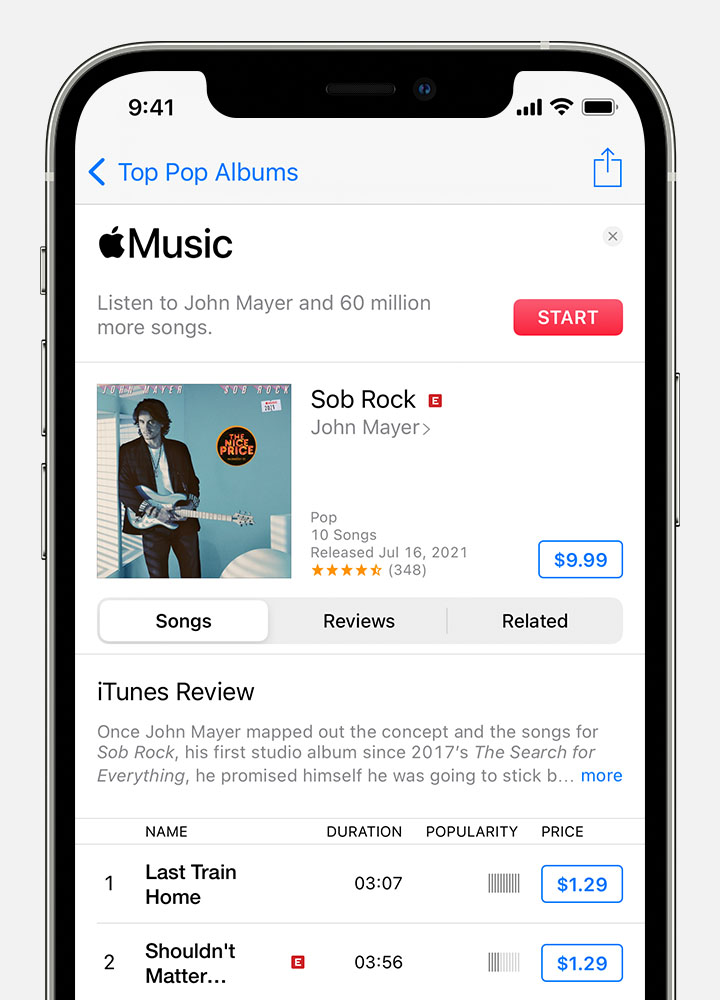
Способ 2: восстановить библиотеку iTunes, используя источник резервной копии
Если вы регулярно создаете резервные копии мультимедийных файлов iTunes на внешнем устройстве хранения, вам будет легко восстановить библиотеку iTunes из резервной копии.
- Используя внешний жесткий диск, содержащий резервную копию музыки iTunes, подключите его к Windows или Mac.
- Затем перейдите в «Мой компьютер», если вы используете Windows и Finder если вы используете Mac для доступа или открытия внешнего жесткого диска.
- Найдите папку с резервной копией iTunes на внешнем жестком диске и скопируйте ее в папку iTunes по умолчанию на вашем компьютере.
- Если у вас есть старая папка медиатеки, сначала скопируйте ее содержимое в новую папку iTunes, чтобы не потерять предыдущую медиатеку iTunes.
- Теперь откройте iTunes, удерживая кнопку Shift для Windows и кнопку выбора для Mac. Вам будет предложено выйти из режима создания библиотеки или выбрать библиотеку.
- Выберите «Выбрать библиотеку» и щелкните папку, содержащую музыкальные файлы, скопированные с внешнего жесткого диска.
- После успешного восстановления библиотеки iTunes из источника резервной копии просто перезапустите приложение iTunes.
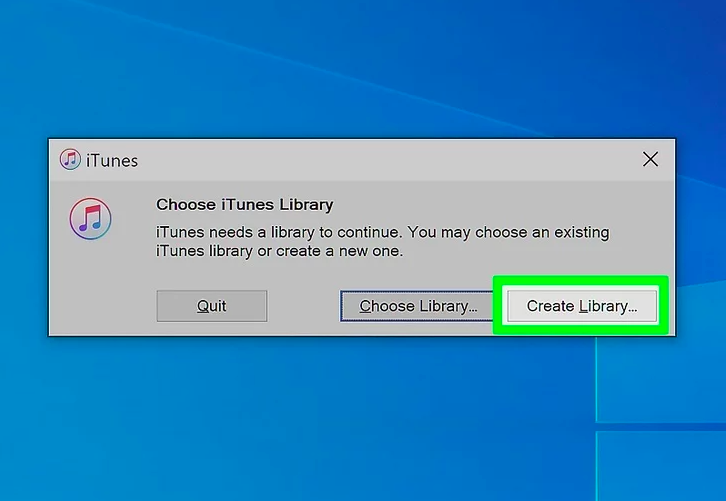
Способ 3: восстановить библиотеку iTunes с помощью iPhone
Другой способ восстановить медиатеку iTunes — через ваш iPhone. Это работает, если вы получили доступ к iTunes с помощью iPhone и компьютера, потому что у вас также будет резервная копия с вашего iPhone, если вы когда-нибудь потеряете свою библиотеку iTunes на своем компьютере.
- Вы должны сначала подключить свой iPhone к компьютеру.
- Синхронизируйте iTunes вашего iPhone с компьютером, как только он уведомит вас о настройке устройства.
- Затем, используя функцию переноса покупок вашего iPhone, скопируйте медиафайлы, которые вы хотите восстановить, на свой компьютер. Это позволяет вам переносить покупки из iTunes на другие поддерживаемые устройства.
- Чтобы вы могли получить доступ к содержимому вашего iTunes, вам необходимо повторно авторизовать компьютер или жесткий диск, который вы подключили.
- Наконец, вам нужно снова настроить или синхронизировать свой iPhone с компьютером после того, как вы закончите передачу всех данных, которые вам нужны, с вашего iPhone.
Следуя вышеупомянутым методам, вы сможете восстановить медиатеку iTunes и снова наслаждаться их прослушиванием.
Часть 2. Бонус: как скачать iTunes Music в MP3 для резервного копирования?
Теперь, когда вы знаете, как восстановить библиотеку iTunes, в качестве бонуса, знаете ли вы, что есть этот инструмент, который может загружать вашу музыку iTunes и конвертировать ее в MP3, чтобы у вас была резервная копия ваших песен? Да! Есть и этот мощный инструмент есть не что иное, как TunesFun Конвертер Apple Music.
Чтобы дать вам представление о TunesFun Apple Music Converter, это мощное программное обеспечение, которое может загружать песни из Apple Music и iTunes и конвертировать эти песни в более широко приемлемые аудиоформаты. например MP3, WAV и т. д. Он отличается от обычного конвертера тем, что у этой программы есть замечательная функция, которая может снять защиту DRM с треков, которые вы собираетесь скачать. Это означает, что после удаления зашифрованного DRM к этим песням можно будет легко получить доступ или перенести их на любое имеющееся у вас устройство, и вы можете хранить их столько, сколько хотите, не беспокоясь о своей подписке.
Кроме того, к услугам пользователей TunesFun Apple Music Converter имеет эту передовую технологию тегирования ID3, которая может помочь сохранить организацию дорожек после преобразования. Сюда входит информация о песне, такая как название песни, исполнитель, альбом и т. д., а также ее метаданные и обложка. Кроме того, что мне понравилось в этом программном обеспечении, так это его сверхбыстрая скорость преобразования, которая значительно сократит ваше время ожидания, и даже с такой скоростью это не влияет на качество песни, как если бы вы все еще слушали оригинальные треки.
Итак, если вы хотите попробовать, как круто TunesFun Apple Music Coveter, просто посетите их официальный веб-сайт, где вы можете загрузить и установить установщик программного обеспечения, который доступен как для Windows, так и для Mac. Этот инструмент также удобен в использовании, поэтому вам не нужно беспокоиться, если вы не использовали его раньше. После того, как вы установили его, вернитесь к этому сообщению, чтобы я мог помочь вам с тем, как использовать эту программу, и начать резервное копирование вашей восстановленной библиотеки iTunes.
Шаг 1. Выберите песни из своей медиатеки iTunes.
Откройте установленный TunesFun Программное обеспечение Apple Music Converter со своего рабочего стола и выберите песни, которые вы хотите загрузить и преобразовать. Вы можете выбрать более одного файла за раз, потому что этот инструмент может выполнять пакетное преобразование.

Шаг 2. Измените параметры в соответствии с вашими предпочтениями
После того, как вы выбрали дорожки, вас спросят, в какой формат вы хотите преобразовать эти дорожки. Поскольку мы хотели его в формате MP3, мы пока выберем его. Вы также можете указать папку, в которой вы хотите, чтобы конвертированные песни отображались после конвертации.

Шаг 3. Начните конвертировать восстановленные треки из библиотеки iTunes, нажав кнопку «Конвертировать».
После того, как вы удовлетворены конфигурацией выбранных вами песен, вы можете начать процесс преобразования, нажав кнопку «Конвертировать». После завершения преобразования вы можете открыть папку, которую вы выбрали ранее, для просмотра преобразованных песен из iTunes.

Часть 3. Вывод
Сначала может показаться невозможным восстановить библиотеку iTunes, особенно если вы не знаете, что существуют разные способы восстановления вашей музыки. Но, прочитав этот пост, вы обнаружили, что это не невозможно.
Помимо изучения того, как восстановить библиотеку iTunes, вы также узнали, что существует способ сделать резервную копию файлов iTunes с помощью профессионального инструмента под названием TunesFun Конвертер музыки Apple. С помощью этого замечательного программного обеспечения вы можете загрузить любой аудиофайл из вашей медиатеки iTunes и конвертировать их в такие форматы, как MP3.
Как мы уже говорили выше, есть преимущества использования TunesFun Apple Music Converter, потому что после того, как вы преобразовали свою музыку iTunes с помощью этого программного обеспечения, у вас не только будет резервная копия, но и все ваши преобразованные файлы больше не будут ограничены, что означает, что вы можете получить доступ и воспроизводить их на любом устройстве столько, сколько хотите .
Я надеюсь, что, прочитав этот пост, вы, наконец, восстановили желаемую библиотеку iTunes и снова прослушали их все. Спасибо, что дочитали до конца и увидимся в другом моем посте.
Оставить комментарий